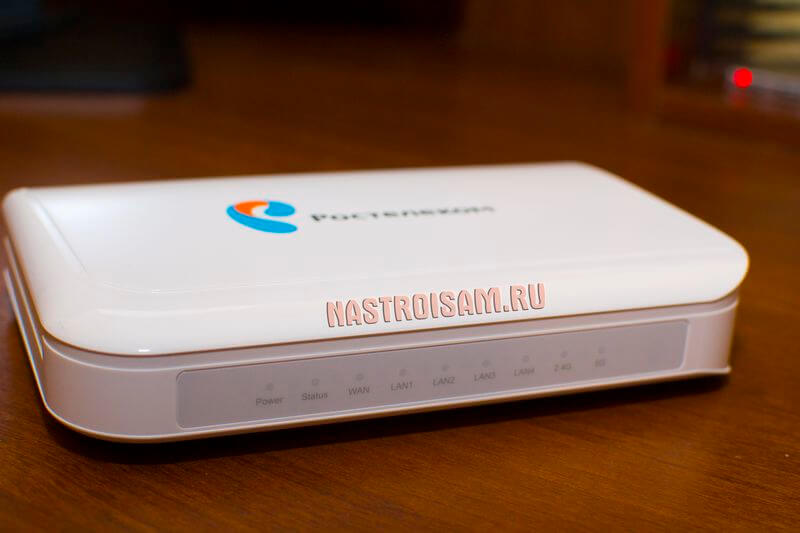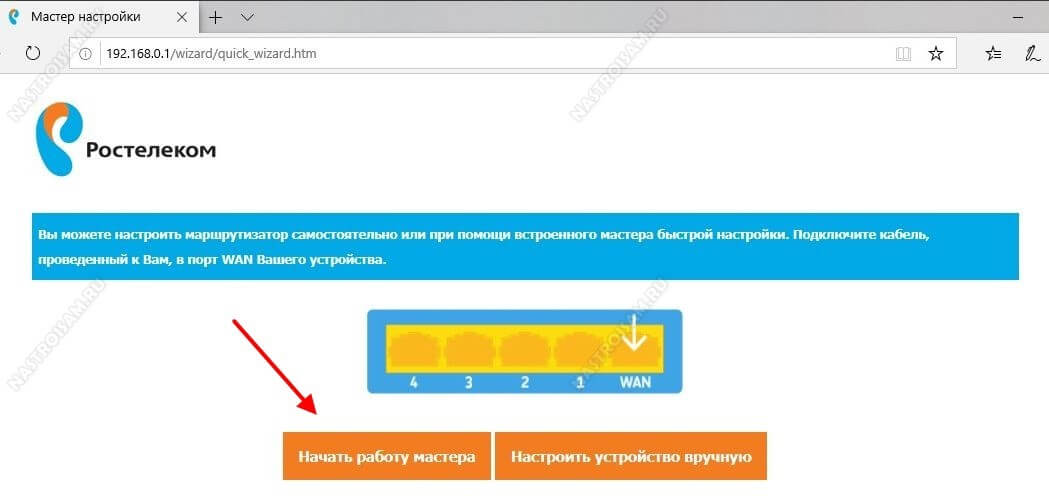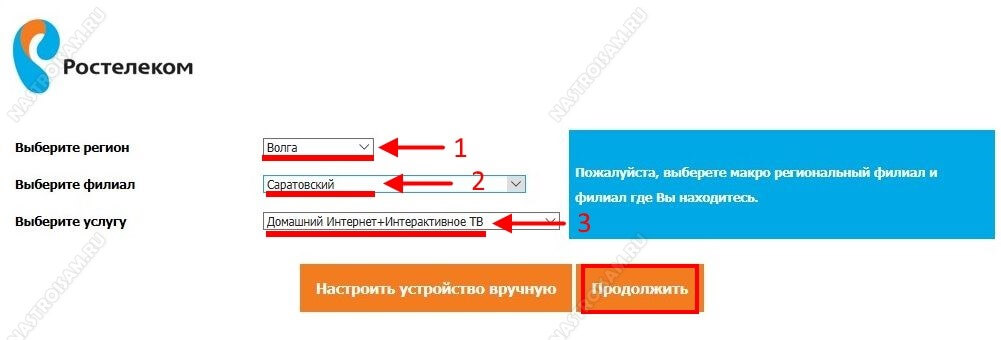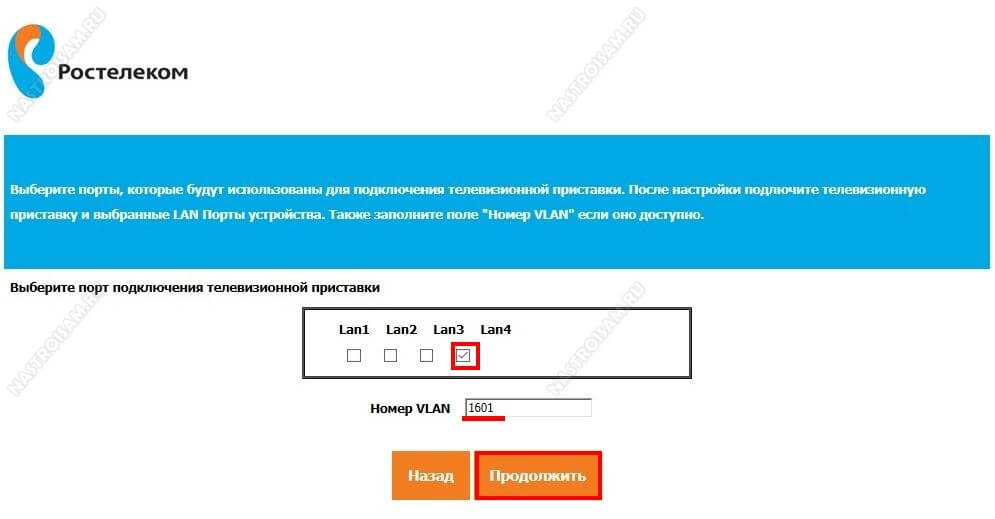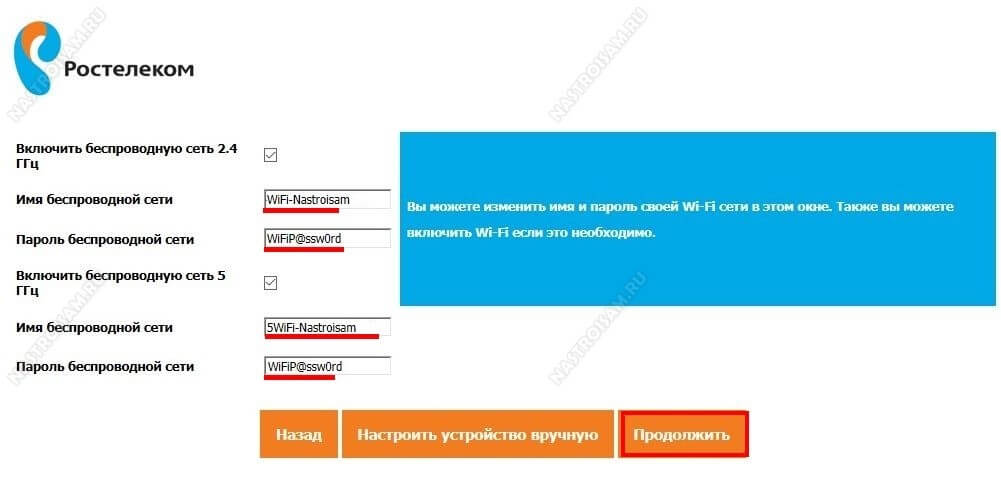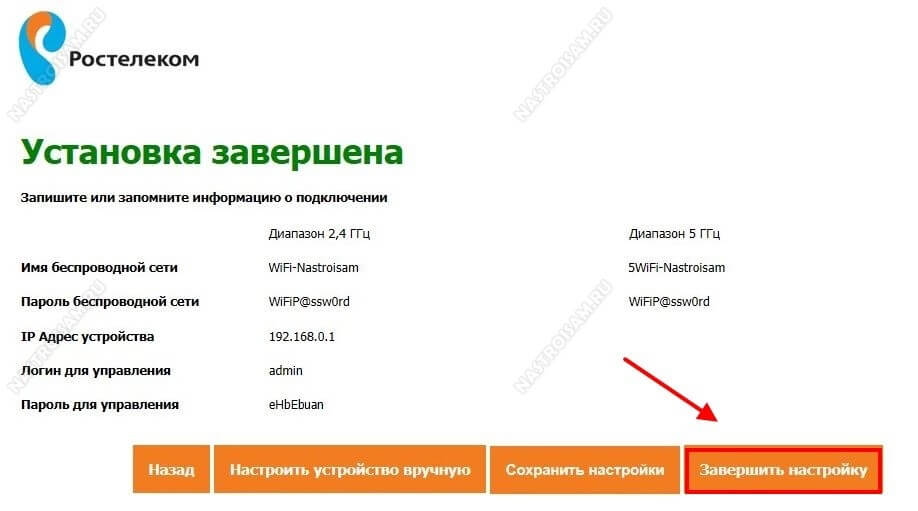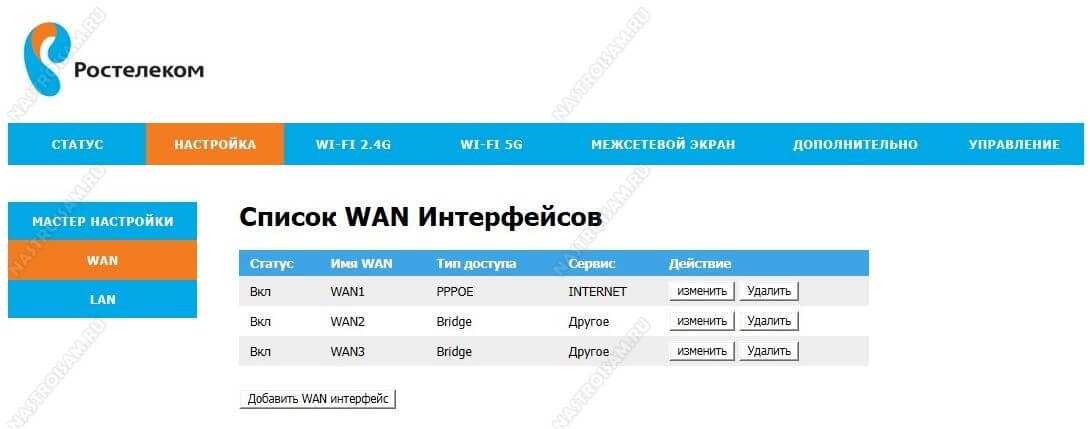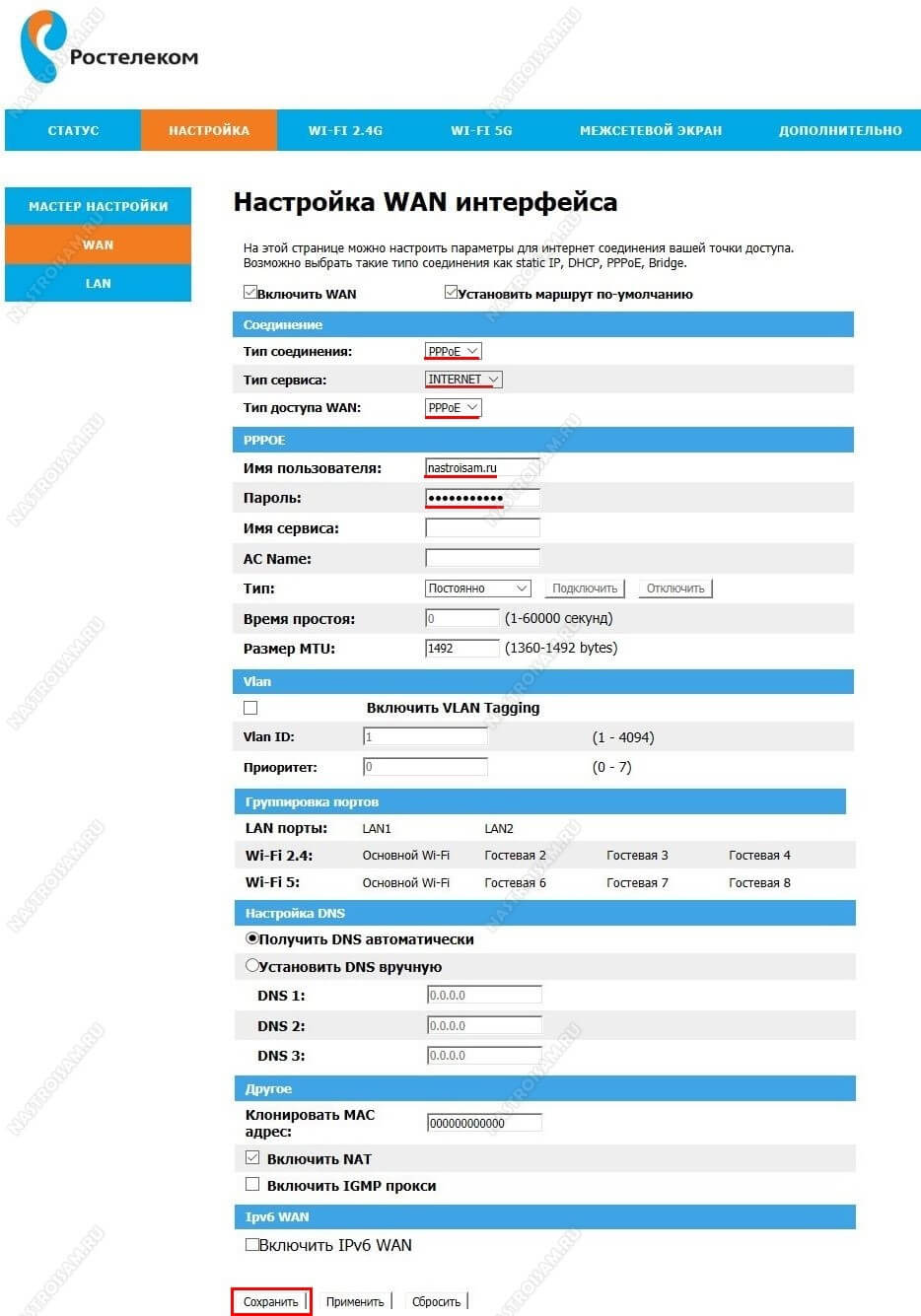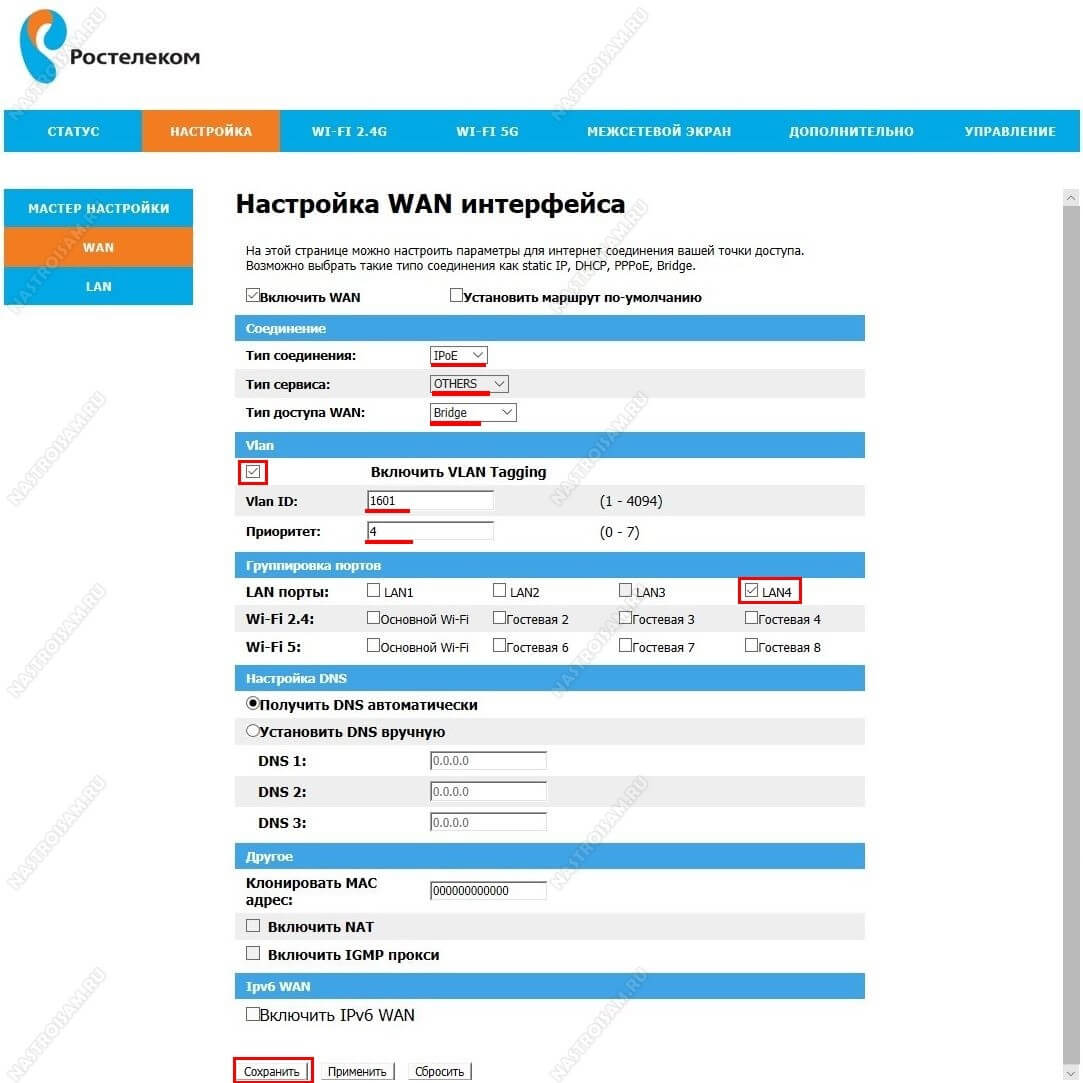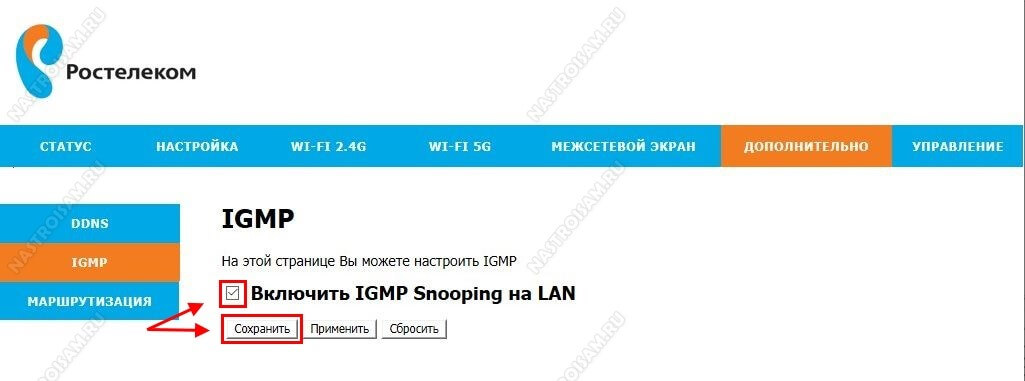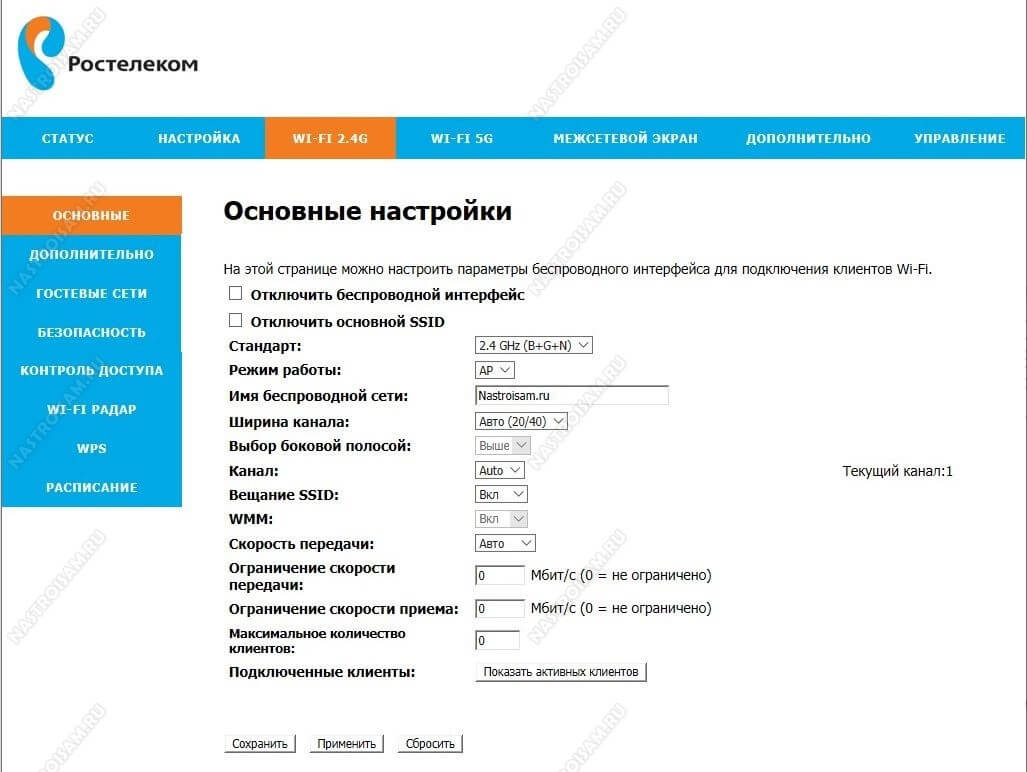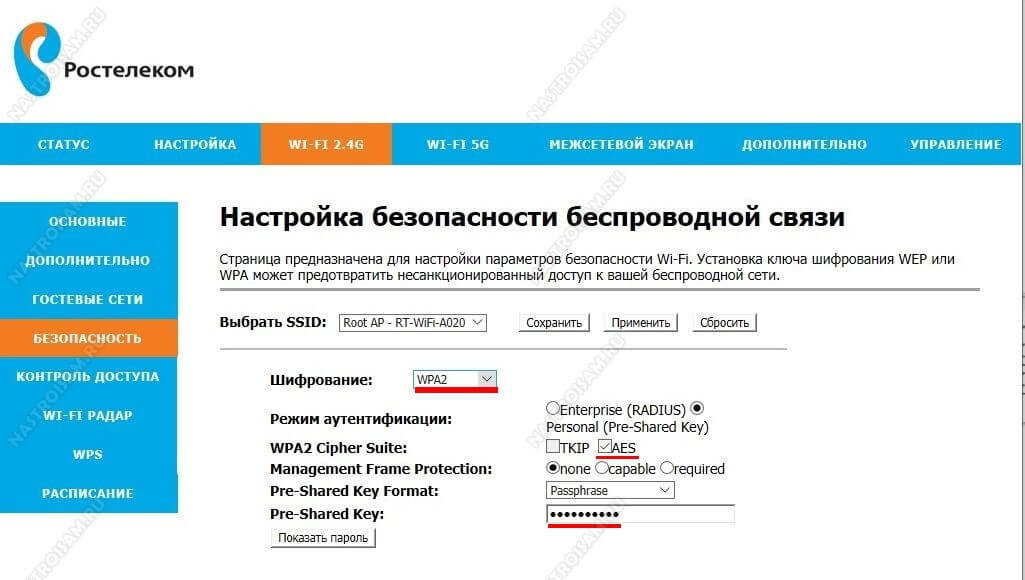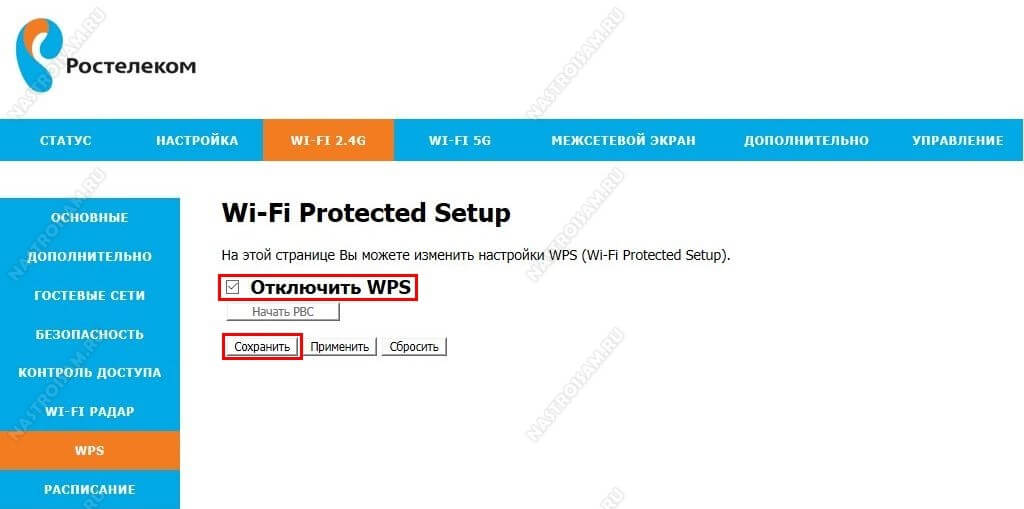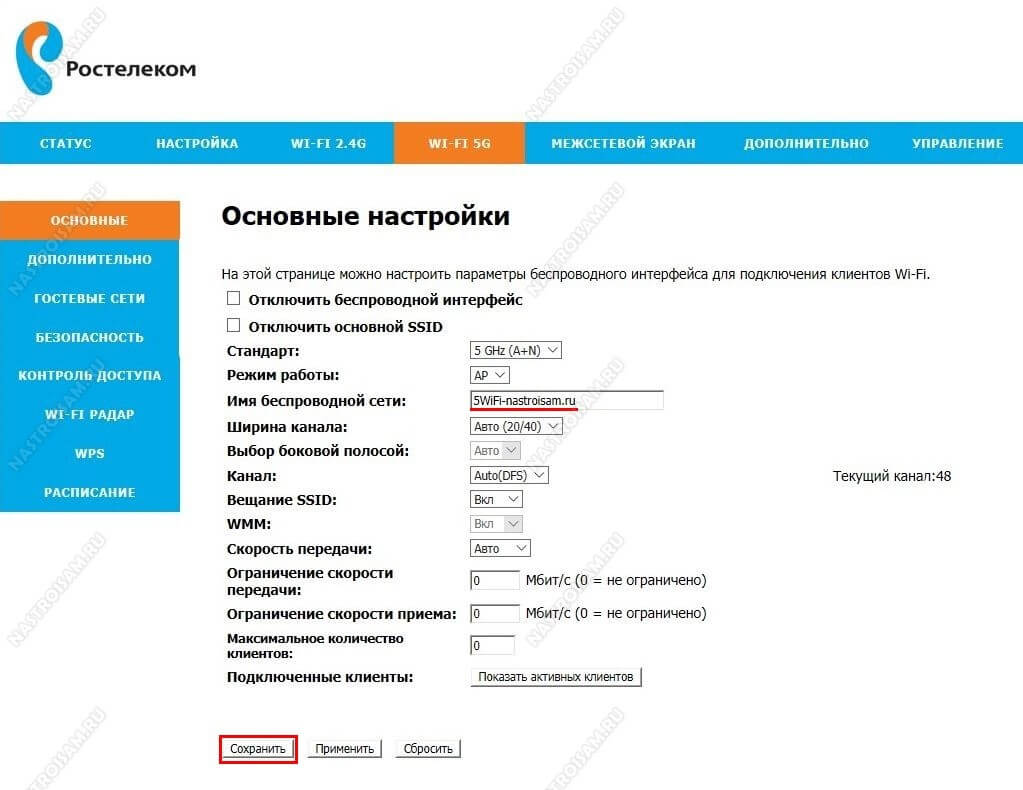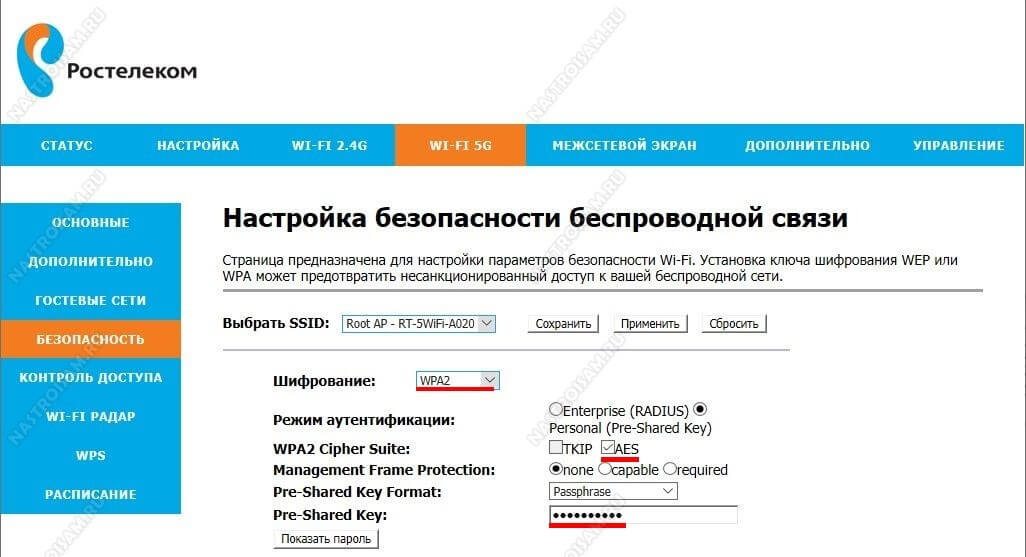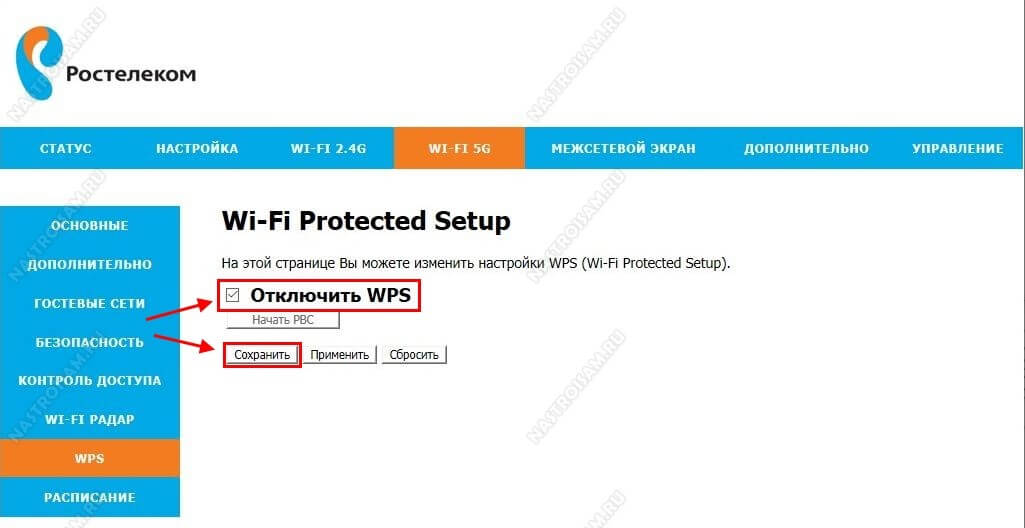На чтение 10 мин Просмотров 36.3к.
Специалист техподдержки, PHP-программист, разработчик WordPress
А знаете ли вы, что хорошие компьютерные аксессуары производят не только на западе? Роутер РОТЕК от компании, головной офис которой находится в Москве, столице РФ — лучшее тому подтверждение. Модель Rotek RX 22200 имеет все возможности хорошего именитого маршрутизатора, но при этом стоит втрое дешевле.
Содержание
- Обзор модели: опции и технические характеристики
- Установка и подключение
- Настройка Wi-Fi
- Настройка IPTV и выхода в Интернет
- Доступ в Интернет
- IPTV
- Защита и смена пароля
- Прошивка
- Если вдруг интернет не работает
- Отзывы
Обзор модели: опции и технические характеристики
Интересной фишкой маршрутизатора является возможность полного брендирования — от упаковки до интерфейса настроек, что предоставляет продавцам возможность продвигать его под собственным именем.
Маршрутизатор поставляется в белом корпусе без выступающих деталей, на который хорошо ложатся препринты, и пожалуйста — перед пользователем роутер Ростелеком (или любого другого провайдера: Дом.ру, Таттелеком и так далее). Оборотень электронного мира.
Несмотря на многообразие внешних видов, пользователь получит набор услуг, который сможет удовлетворить даже самых взыскательных людей.
Роутер Rotek RX 22200 предлагает:
- 4 порта для подключения устройств, использующих проводное соединение. Скорость до 100 Мбит;
- 1 порт для соединения с провайдером. Скорость так же — 100 Мбит;
- Поддержку всех протоколов подключения к интернету, используемых в России;
- Гигабитный Wi-Fi (по заявлениям разработчиков);
- Поддержку протокола 802.11b/g/n на частоте 2.4 ГГц, что позволяет подключать все современные смартфоны/планшеты/ноутбуки;
Поддержку нового протокола 802.11n/ac с возможностью выбора между 2.4 и 5.0 ГГц; - Защиту беспроводного соединения по любому из существующих стандартов, включая WPA2;
- WPS — возможность роутера «договориться» с новым устройством автоматически;
- Фильтрацию по МАС/IP/URL для повышения безопасности.
Характеристика встроенного ПО:
- DHCP — сервер для сокращения времени ожидания перед выходом в интернет;
- расписание— возможность настройки времени работы интернета без выключения устройства из сети;
- клонирование МАС — зачем провайдеру знать, что пользователь купил роутер?
- NAT и проброс портов — разрешит внешние соединения только по определенным протоколам, закрывая от проникновения все остальные;
- IPTV — если провайдер поддерживает эту функцию, пользователь получит возможность смотреть ТВ на мониторе или при наличии специальной приставки на телевизоре;
- Sip-телефония — возможность подключения номера интернет-телефона (если провайдер предлагает такую возможность);
- DINY DNS — возможность получения постоянного IP для удаленного управления маршрутизатором.
Подробные характеристики — под спойлером.
Техническая спецификация роутера Rotek RX 22200
Установка и подключение
Интересным отличием роутера Rotek RX 22200 является отсутствие антенн при достаточно широких возможностях работы с Wi-Fi клиентами. Это даёт возможность установить девайс не просто на стол, а на какую-нибудь узкую полку. Также на нижней крышке предусмотрены специальные уши для подвешивания маршрутизатора на стену.
Но перед установкой Rotek RX 22200 стоит переписать или сфотографировать информацию, приведенную на нижней крышке. Так как компания предлагает розничным продавцам возможность оформлять роутер под себя, то для того чтобы конечному пользователю настроить устройство, нужно знать, как компания зашифровала вход в WEB-интерфейс.
Например, Ростелеком не просто меняет пароль доступа, оставляя логин admin. На его устройствах меняется даже адрес самого интерфейса. А в некоторых случаях для входа в админ-панель девайса предлагается не стандартный числовой код, а что-то более понятное.
У этого роутера не только изменен пароль по умолчанию. Пользователю предлагается два альтернативных варианта входа в настройки.
Настройка Wi-Fi
Настройка Wi-Fi роутера RX 22200 представлена двумя вкладками в WEB-интерфейсе. Каждая отвечает за свою частоту работы, что позволяет создать сразу две параллельные сети и выбирать желаемую в клиенте. Рассмотрим на примере интерфейса Ростелеком.
В то же время можно одну частоту перевести в режим повторителя, а для домашних нужд пользоваться другой. Картинка представлена для 2.4 ГГц, но у 5 этот экран такой же. В верхнем меню заметны 2 кнопки Wi-Fi. Здесь:
«Отключить беспроводной интерфейс» — полностью выключает эту сетку.
«Отключить основной SSID» — полезно, когда эта частота выбирается для репитера.
«Стандарт» — здесь настраивается протокол поддержки устройств. Если все девайсы у пользователя современные — можно перевести в режим 802.11n (на картинке включены все).
«Режим работы» и «Ширина канала» настраиваются уже под устройства — в начале работы без изменений;
«Имя беспроводной сети» — то, что введено здесь, увидят все устройства пользователя.
Остальное можно оставить без изменений. Если нет желания, чтобы сеткой пользовался сосед — нужно настроить раздел «Безопасность»:
- «Выбрать SSID» — если не настраивать гостевых сетей, тут будет основная, имя которой мы вводили на предыдущем шаге.
- «Шифрование» — тут можно выбрать конкретный тип или оставить по умолчанию — по всем доступным протоколам.
- «Режим аутентификации» — для домашнего использования только personal (как на картинке).
Два последних поля — тип пароля и пароль соответственно — можно оставить по умолчанию (пароль, конечно, нужно ввести свой).
По остальным разделам коротко.
- Контроль доступа. Здесь можно настроить, какие девайсы смогут использовать роутер. Либо те, которые есть в списке (так называемый черный список), либо указанным в списке доступ запрещён (белый список). Проверка проводится по МАС-адресу, поэтому даже перестановка ОС на девайсе проблемы не решит.
- Настраивается просто — подключенное устройство будет в списке. Его можно либо включить, либо исключить.
- WPS — включает или отключает автоматический режим настройки роутером нового устройства.
- Расписание — устанавливающиеся правила вкоренения и отключения сети. Полезно, когда нужно ограничить время доступа к сети младшим членам семьи. Можно настроить семь правил — по дням недели или ежедневное.
Другие настройки Wi-Fi в роутере Rotek RX 22200 можно регулировать только если точно понимать, что нужно получить. В первоначальный запуск это не входит.
Настройка IPTV и выхода в Интернет
Так как эти функции находятся практически на одной странице, логично их описывать вместе. Так выглядит эта страница в начале настроек:
А вот так она будет выглядеть при обеих настроенных функциях.
Интерфейс устройства WAN1 отвечает за доступ в интернет, WAN2 — за IPTV.
Кнопка «изменить» дает возможности менять параметры, «удалить» — соответственно удаляет ненужный интерфейс
Далее подробная настройка Rotek RX 22200 для каждого интерфейса
Доступ в Интернет
Несмотря на то, что первый интерфейс уже настроен под требования большинства провайдеров, нужно указывать имя и пароль для подключения.
Нужно нажать «изменить» против первой строки. Далее заполнить поля и выставить галочки согласно картинке выше.
Несколько пояснений:
- «Включить WAN» и «Установить маршрут по умолчанию» говорят роутеру, что запросы в Интернете отправлять по этому интерфейсу;
- «Тип соединения» и «Тип сервиса» у WAN1 уже проставлены;
- «Имя пользователя» и «Пароль» берутся из договора с провайдером и вручную вписываются в соответствующие поля;
- «Тип» — указывает маршрутизатору, что при наличии питания он должен поддерживать связь автоматически;
- «Получить DNS автоматически» — большинство провайдеров при выходе в сеть дают адреса своих DNS серверов.
- «Включить NАТ» — выдавать компьютеру в домашней сети адрес автоматически.
- Все настройки сохраняются нажатием на кнопку «Сохранить»
IPTV
Настройка второго интерфейса проводится по похожему принципу, только тут нужно изменить «Тип соединения». Из выпадающего списка выбрать «Bridge»
Далее запомнить настройки нажатием «Сохранить»
На картинке выше также указан порт, к которому будет подсоединена ТВ-приставка. Но тут следует понимать, что включение этой функции автоматически весь ТВ-трафик будет отсылать только на Lan4. Смотреть ТВ на компьютере, подключенному к другому порту, возможности не будет. Также роутер Rotek RX 22200 не будет реагировать на интернет-запросы, поступающие с того порта.
Поэтому если приставки нет, отсутствует необходимость указывать порт для неё. Также не нужно указывать порт при желании смотреть ТВ-передачи и на компьютере, и на телевизоре.
Защита и смена пароля
Все собственные настройки маршрутизатора Rotek RX 22200 собраны в разделе «Управление». Здесь можно установить системное время, провести диагностику, обновить прошивку и другое. Для защиты от несанкционированного доступа здесь же можно поменять пароль на вход в WEB-интерфейс.
Делается это на специальной странице «Учётные записи». Имя пользователя поменять не удастся, оно зафиксировано в прошивке, а вот пароль поменять можно.
- Придумывается новый пароль (рекомендуется, чтобы он состоял из цифр и букв латинского алфавита).
- Вводится в поле «Новый пароль».
- Повторяется в поле ниже.
- Затем нажимается «Сохранить».
Всё! Пароль изменен.
Если настройка ещё не окончена, можно нажимать «Применить» (тогда админка не закрывается).
Прошивка
В том же разделе управление — есть страница «Обновление ПО». Там указывается информация о текущей версии ПО. Если у пользователя есть более новая прошивка, на этой странице её можно и обновить.
За счёт того, что компания-производитель РОТЕК позволяет брендировать свой продукт под собственные нужды продавца, найти прошивку труда не составит.
Скачанный файл с новой версией указывается через кнопку «обзор» (возможно до этого его придётся распаковать). Затем нажимается «Загрузить». На странице есть предупреждение, что питание роутера до окончания обновления отключать нельзя.
Если вдруг интернет не работает
Иногда провайдер балуется, фиксируя адрес компа, с которого пользователь подключается к нему. Если вдруг после установки маршрутизатора интернет перестал работать, а вы уверены что все данные из договора с провайдером указаны верно, стоит проверить и такую возможность.
Решить это можно, позвонив в поддержку провайдера, но зачем последнему знать, что у пользователя появился новый девайс? В роутере придётся настроить ещё одну функцию.
Нужно вернуться на страницу настройки интерфейса, отвечающего за доступ в Интернет, и в нижней части найти раздел «Другое». Там есть функция «Клонировать МАС адрес». Если настройка роутера проводится с компьютера, ранее подключённого к интернет, то строчка из цифр в поле укажет именно тот адрес, который зафиксирован у провайдера. Нужно прокрутить страницу до конца и нажать «Сохранить».
Отзывы
По отзывам, функциональность Rotek RX 22200 на уровне. Недостаток роутера — в периодическом разрыве соединения.
- Двухдиапазонный Wi-Fi роутер с общей скоростью передачи данных до 1200 Мбит/c
- Компактный размер
Характеристики Wi-Fi роутера RX-22200:
- 4 x RJ-45 10/100 Base-T Ethernet LAN-порт
- 1 x RJ-45 10/100 Base-T Ethernet WAN-порт
- Поддержка IPv6
- WPS
- Родительский контроль
- Размеры (Д*Г*В): 176 х 119 х 35 мм
- Вес: 180 г
Тарифы на приобретение оборудования.
- Приобретение в собственность.
3 500 руб., срок гарантии 12 мес.
4 000 руб., срок гарантии 24 мес.
- Аренда оборудования.
150 руб./мес.*
- Аренда оборудования с правом выкупа.
1 800 руб. — подключение оборудования (первый платеж)
100 руб./мес. – ежемесячный платеж (в течении 24 мес.)
При достижении суммы ежемесячных платежей равной выкупной стоимости оборудования в размере 2 400 руб., оборудование переходит в собственность абонента и начисление ежемесячных платежей прекращается. Полная стоимость оборудования при приобретении в аренду с правом выкупа составляет 4 200 руб.
Все тарифы на приобретение оборудования указаны с учетом НДС.
*уточняйте наличие действующих акций на тариф у оператора.
Условия приобретения оборудования.
- В стоимость работ по подключению входит:
1. Доставка оборудования.
2. Установка и настройка оборудования.
3. Передача оборудования в собственность**
4. Гарантия на оборудование***
**или аренду, или аренду с правом выкупа или в собственность с рассрочкой платежа, в зависимости от выбранного тарифа.
***в течении 12 мес. или 24 мес., в зависимости от выбранного тарифа.
- В стоимость работ по подключению оборудования не входит:
1. Подключение абонента к сети «АКАДО».
2. Проверка абонентской сети на соответствие техническим требованиям АО «КОМКОР»
Инструкция к Wi-Fi роутеру АКАДО RX-22200
- Частным лицам
- Помощь и поддержка
- Домашний билайн
- Домашний интернет
- Настройка роутера
- Роутер билайн Rotek RX-22200
|
Имя беспроводной сети (SSID) по умолчанию |
Указаны на дне роутера |
|
Пароль к сети |
Указан на дне роутера |
|
Адрес роутера |
192.168.1.1 |
|
Доступ на web-интерфейс |
логин admin |
|
Актуальная версия прошивки |
V1.23.72 (5 МБ) |
Тарифы на Домашний интернет в Ростове-на-Дону
для дома 100 ›
100
Мбит/с
Wi-Fi-роутер
не входит в тариф
В тариф не входит Wi-Fi-роутер. Вы можете взять Wi-Fi-роутер в аренду за 150,00 ₽/мес!
для дома 300 ›
300
Мбит/с
Wi-Fi-роутер
не входит в тариф
В тариф не входит Wi-Fi-роутер. Вы можете взять Wi-Fi-роутер в аренду за 150,00 ₽/мес!
Игровой Премиум ›
600
Мбит/с
Wi-Fi-роутер
не входит в тариф
В тариф не входит Wi-Fi-роутер. Вы можете взять Wi-Fi-роутер в аренду за 75,00 ₽/мес!
Домашний интернет с ТВ и мобильной связью ещё выгоднее
Роутер Rx 22200 является одним из самых популярных устройств для подключения к интернету. Он обладает передовыми технологиями, позволяющими создавать надежные и быстрые сети. В этой статье мы расскажем вам о том, как правильно настроить роутер и использовать все его функции.
Шаг 1: Распаковка и подключение
Перед началом использования роутера необходимо распаковать его из упаковки и подключить к электрической сети. Подключите один из портов роутера к вашему модему или кабелю интернет-провайдера с помощью сетевого кабеля. Подождите несколько минут, пока роутер установит соединение.
Шаг 2: Подключение к компьютеру
Подключите ваш компьютер к одному из портов роутера с помощью сетевого кабеля. Убедитесь, что соединение установлено правильно и компьютер получил IP-адрес от роутера.
Шаг 3: Настройка Wi-Fi
Перейдите в веб-интерфейс роутера, введя его IP-адрес в адресную строку браузера. Войдите в систему с помощью предоставленных учетных данных. Найдите раздел «Настройки Wi-Fi» и задайте имя сети (SSID) и пароль. Для повышения безопасности рекомендуется использовать сложный пароль.
Подсказка: Если вы хотите иметь две сети Wi-Fi — 2.4 ГГц и 5 ГГц, убедитесь, что функция Dual Band включена.
Шаг 4: Подключение дополнительных устройств
Теперь вы можете подключить к роутеру другие устройства, такие как смартфоны, планшеты, телевизоры и др. Проверьте, что они успешно подключены к Wi-Fi сети.
Шаг 5: Дополнительные настройки
В завершение настройки роутера Rx 22200 рекомендуется проверить все остальные настройки, такие как безопасность, доступ к сети, блокировку сайтов и т. д. Проверьте документацию роутера или обратитесь к службе поддержки для получения дополнительной информации.
Надеемся, что эта инструкция помогла вам разобраться с настройкой и использованием роутера Rx 22200. Будьте уверены, что ваша сеть работает безотказно и вам доступен высокоскоростной интернет!
Содержание
- Роутер Rx 22200: Обзор и особенности
- Роутер Rx 22200: для чего он нужен
- Шаг 1: Распаковка роутера Rx 22200
- Шаг 2: Подключение роутера Rx 22200 к сети
- Шаг 3: Настройка роутера Rx 22200
Роутер Rx 22200: Обзор и особенности
- Быстрое подключение: Роутер Rx 22200 обеспечивает высокую скорость передачи данных, что делает его идеальным выбором для офисов и домашних сетей. Вы сможете насладиться быстрым и стабильным интернет-соединением без задержек и перебоев.
- Беспроводное подключение: Роутер оснащен встроенным Wi-Fi модулем, который позволяет подключаться к сети без использования проводов. Вы сможете свободно перемещаться по дому или офису, не теряя связи с интернетом.
- Мощный сигнал: Роутер Rx 22200 обладает сильным и стабильным сигналом, который покроет большую площадь и проникнет сквозь стены и перегородки. Вы сможете пользоваться интернетом даже в отдаленных уголках своего дома или офиса.
- Простая настройка: Роутер поставляется вместе с подробной инструкцией по установке и настройке, что делает его установку и использование очень простыми и удобными. Вы сможете быстро настроить свою сеть и начать пользоваться интернетом в течение нескольких минут.
- Защита данных: Роутер Rx 22200 обеспечивает надежную защиту данных и сети. Он поддерживает различные протоколы безопасности, такие как WPA2, и предлагает функции контроля доступа и фильтрации контента, которые помогут вам обезопасить свой интернет-трафик.
Роутер Rx 22200 – это надежное и мощное устройство, которое обеспечит вам стабильное и безопасное интернет-соединение. С его помощью вы сможете наслаждаться быстрым интернетом и максимальным комфортом в использовании сети.
Роутер Rx 22200: для чего он нужен
Подключение роутера Rx 22200 позволяет создать Wi-Fi сеть, которая обеспечивает беспроводной доступ к интернету и передачу данных между компьютерами, смартфонами, планшетами и другими устройствами.
Этот роутер имеет высокую пропускную способность, что делает его идеальным решением для одновременного подключения нескольких устройств к интернету. Благодаря гигабитным портам Ethernet, Rx 22200 обеспечивает стабильное и быстрое подключение к проводной сети.
Особенности роутера Rx 22200 включают в себя возможность создания гостевого Wi-Fi, настройку сетевых фильтров и родительского контроля, а также совместимость с различными стандартами беспроводной связи.
Роутер Rx 22200 облегчает управление сетью и обеспечивает защиту данных, предотвращая несанкционированный доступ к сети. Это надежное и функциональное устройство позволяет создать стабильную и быструю домашнюю сеть, удовлетворяющую потребности современного пользователя.
Шаг 1: Распаковка роутера Rx 22200
Перед тем как начать настраивать роутер Rx 22200, необходимо его распаковать. Убедитесь, что у вас есть все необходимые компоненты:
- Роутер Rx 22200: основное устройство, отвечающее за передачу сигнала.
- Блок питания: источник питания для роутера.
- Эксплуатационная инструкция: документация, содержащая важную информацию о настройке и использовании роутера.
- Кабель Ethernet: используется для подключения роутера к компьютеру или другому устройству.
- Антенны: предназначены для улучшения качества сигнала и распределения сети в определенной зоне.
Проверьте, что все компоненты находятся в комплекте и не имеют повреждений. Если вы обнаружите какие-либо дефекты, обратитесь в службу поддержки производителя для получения помощи.
Примечание: перед тем как переходить к следующему шагу, убедитесь, что вы располагаете достаточным количеством свободного места для размещения роутера и подключения к нему всех необходимых устройств.
Шаг 2: Подключение роутера Rx 22200 к сети
- Удостоверьтесь, что ваш роутер Rx 22200 и ваш модем находятся в пределах действия друг друга.
- Подключите один конец Ethernet-кабеля к порту WAN на задней панели роутера Rx 22200, а другой конец к Ethernet-порту вашего модема.
- Вставьте один конец адаптера питания в разъем питания на задней панели роутера Rx 22200, а другой конец подключите к электрической розетке.
- Включите роутер Rx 22200, нажав кнопку питания на задней панели устройства.
- Дождитесь, пока роутер Rx 22200 выполнит инициализацию и подключение к сети. Функция индикаторов на передней панели роутера поможет вам отследить процесс.
Поздравляю! Вы успешно подключили роутер Rx 22200 к сети. Теперь вы готовы настраивать и использовать его функции. В случае возникновения проблем или вопросов обратитесь к руководству пользователя или свяжитесь со службой технической поддержки.
Шаг 3: Настройка роутера Rx 22200
После подключения роутера к питанию и устройству, перед началом использования необходимо осуществить его настройку. Ниже приведены шаги, которые помогут вам правильно настроить роутер Rx 22200:
1. Сначала откройте веб-браузер на вашем компьютере и введите IP-адрес роутера в адресную строку. Обычно IP-адрес указан на задней панели роутера или в документации к нему.
2. После ввода IP-адреса роутера нажмите клавишу «Enter» на клавиатуре. Это откроет вам веб-интерфейс роутера.
3. Введите имя пользователя и пароль, чтобы войти в учетную запись роутера. Обычно они указаны на задней панели роутера или в документации к нему. Если вы впервые настраиваете роутер, возможно, учетные данные по умолчанию — «admin» для имени пользователя и «password» для пароля.
4. После успешного входа в систему вы увидите главное меню веб-интерфейса роутера. Здесь вы можете настроить различные параметры подключения, такие как тип подключения к интернету, Wi-Fi настройки и др.
5. Внимательно ознакомьтесь с настройками и выберите нужные параметры в соответствии с вашими потребностями. Не забудьте сохранить изменения после каждой настройки.
6. После завершения всех настроек роутера Rx 22200, рекомендуется перезагрузить его, чтобы изменения вступили в силу.
После выполнения указанных шагов ваш роутер Rx 22200 будет настроен и готов к использованию. Вы можете подключить к нему другие устройства для получения доступа к интернету и наслаждаться стабильным и быстрым соединением.
Двухдиапазонный беспроводной маршрутизатор Rotek RX-22200 впервые появился в нашем филиале в феврале 2019 года. На данный момент эта модель встречается всё чаще и кроме сетей ПАО Ростелеком используется так же у таких провайдеров, как Таттелеком, Дом.ру и ВестКолл. Настройка роутера выполняется либо с помощью специального мастера, «заточенного» под конкретного оператора, либо через полноценный веб-интерфейс, позволяющий использовать устройство в сети практически любого российского провайдера. Основные преимущества — полная поддержка цифрового телевидения IPTV (в том числе с VLAN) и точка доступа WiFi с поддержкой диапазона 5 ГГц и стандарта 802.11ac. Честно говоря, при цене в 1800 рублей это достаточно неплохое предложение на рынке.
Несмотря на то, что продукция компании Ротек позиционируется, как отечественная, роутер RX-22200 сделан в Китае и информации о его начинке информации на текущий момент нет. Как и в случае с Sercomm S1010, здесь так же корпус горизонтального исполнения со скрытыми внутри антеннами радиомодуля.
Технические характеристики:
Порты — 1xWAN и 4xLAN RJ-45 100BASE-TX
Wi-Fi 2.4 GHz: 2Tx/2Rx, 802.11n до 300Mbps
Wi-Fi 5 GHz: 2Tx/2Rx, 802.11n/ac до 866Mbps
Поддержка IPv6 — да
Поддержка TR-069/TR-098 — да
Поддержка VLAN — да
USB порт — нет
IP-адрес устройства в локальной сети — 192.168.0.1. Логин для доступа в веб-интерфейс — admin, пароль по умолчанию индивидуален для каждого устройства и написан в наклейке на нижней части корпуса маршрутизатора:
Самый оптимальный способ быстро настроить роутер Rotek RX-22200 после того, как его распаковали из коробки и подключили к сети — это воспользоваться мастером быстрой настройки:
Первым делом надо выбрать свой регион и область, а так же указать какие услуги у Вас подключены. Я рассмотрю самый часто встречающийся случай — Интернет и Интерактивное телевидение.
Так как в нашем филиале для подключения к Интернету используется протокол PPPoE, то на следующем этапе надо будет ввести логин и пароль для подключения к провайдеру, который Вы получили при заключении договора:
Если же в Вашем филиале используется тип подключения «Динамический IP (DHCP)», то данный этап будет пропущен.
Теперь надо указать к какому порту роутер Ротек будет подключена ТВ-приставка:
Как правило, для этого используется порт LAN 4. В нашем филиале для работы IPTV необходимо указать идентификатор VLAN ID в соответствующее поле. Узнать его можно в технической поддержке Ростелеком. Кликаем на кнопку «Продолжить».
На этом шаге нужно настроить беспроводную сеть WiFi:
Для каждого из двух диапазонов надо ввести имя сети (идентификатор SSID), а так же придумать пароль для подключения к беспроводной сети маршрутизатора. При необходимости можно так же отключить один из диапазонов, сняв соответствующую галочку. Кликаем на кнопку «Продолжить».
Ещё раз проверяем указанные ранее параметры и, если всё верно, Нажимаем на кнопку «Завершить настройку». Базовая настройка роутера Rotek RX-22200 завершена. Если все параметры указаны верно, то после этого у Вас должен появится доступ в Интернет.
Расширенная настройка маршрутизатора Ростелеком RX-22200
Для того, чтобы изменить или создать заново подключение к Интернету, Вам необходимо зайти в раздел «Настройка» -> «WAN»:
Здесь Вы увидите список имеющихся внешних подключений. Можно или редактировать существующие, нажав на кнопку «Изменить», либо все их удалить и затем создать новое, нажав на кнопку «Добавить WAN-интерфейс». Появится вот такое окно:
Обратите внимание, что для соединения с Интернет должна стоять галочка «Установить маршрут по-умолчанию». Далее надо в поле «Тип соединения» выбрать используемый в Вашем филиале Ростелеком тип. В нашем филиале используется протокол PPPoE — выбираем его.
Тип сервиса — Internet.
Тип доступа — PPPoE.
Ниже, в поля «Имя пользователя» и «Пароль» введите данные для авторизации, которые Вам выдали при подключении.
Более ничего не меняем и нажимаем на кнопку «Сохранить».
Примечание: Если в Вашем филиале используется тип подключения «Динамический IP (DHCP)» — нужно в поле «Тип соединения» выбрать вариант IPoE и сохранить настройки маршрутизатора.
Цифровое телевидение IPTV
Для того, чтобы настроить интерактивное телевидение Ростелеком на роутере Rotek RX-22200, необходимо логически выделить отдельный LAN-порт в прозначный мост. Для этого создаём ещё одно WAN-соединение типа «IPoE» с сервисом «Others» и типом доступа «Bridge»:
Так как в нашем филиале для доставки мультикаст-трафика используется отдельная виртуальная сеть с идентификатором VLAN, то необходимо поставить галочку «Включить VLAN Tagging» и ниже прописать VLAN ID (предварительно узнав его в техподдержке) и приоритет — 4. В разделе «Группировка портов» галочка должна стоять только на том порту, в который будет включаться ТВ-приставка. Нажимаем на кнопку «Сохранить».
Переходим в раздел «Дополнительно» -> «IGMP»:
Здесь необходимо будет включить IGMP Snooping на LAN-порты, если он был отключен и сохранить настройки. Теперь можно подключать ТВ-приставку и проверять работу интерактивного ТВ.
Беспроводная сеть WiFi
Настройка Вай-Фай в веб-интерфейсе роутера RX-22200 разделена в меню на два раздела — для диапазона 2.4 ГГц и для диапазона 5 ГГц. Начнём с первого. Открываем подраздел «Основные»:
В принципе, здесь достаточно изменить лишь имя сети с того, что используется по умолчанию на какое-либо своё. Сохраняем изменения и переходим в подраздел «Безопасность»:
Здесь по умолчанию выставлен смешанный режим шифрования — меняем его на WPA2. Ниже обратите внимание, чтобы стояла галочка AES.
В поле «Pre-Shared Key» надо придумать и прописать пароль на WiFi, который роутер Ростелеком Rotek RX-22200 будет запрашивать при подключении к его беспроводной сети.
Переходим в подраздел «WPS» и ставим галочку «Отключить WPS», после чего сохраняем настройки:
Переходим в раздел Wi-Fi 5G и повторяем всё ещё раз. Сначала меняем имя сети в подразделе «Основные»:
Затем в разделе «Безопасность» выставляем шифрование WPA2+AES и прописываем свой пароль на WiFi:
И последний штрих — отключаем WPS:
Настройка роутера Rotek RX-22200 завершена. Можно подключать клиентские устройства и проверять работу.
Совет: Обязательно перепрошейте маршрутизатор на прошивку 1.21 или более новую версию. На старых версиях ПО зафиксированы проблемы с работой телевидения, в частности рассыпания картинки при нагрузке на устройство.